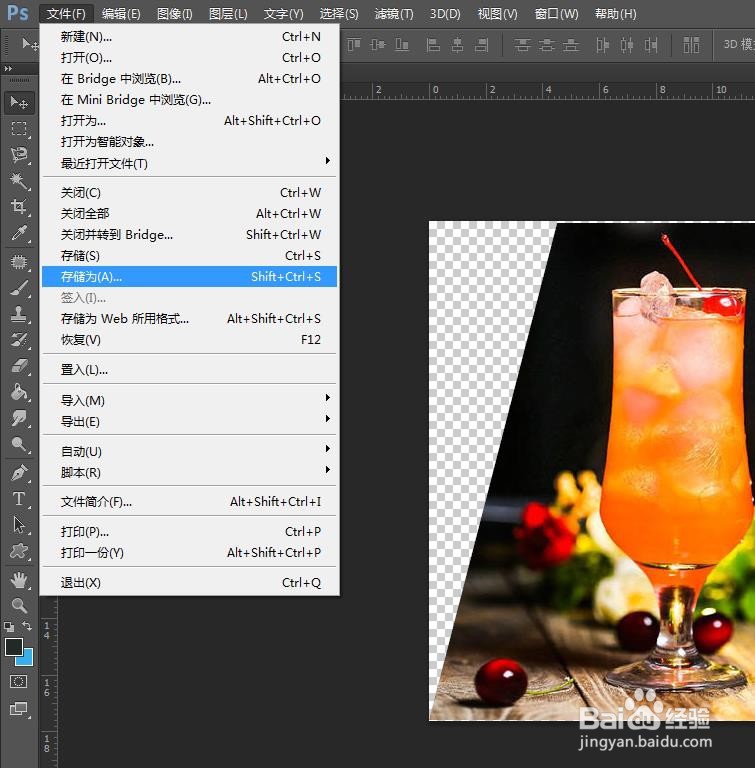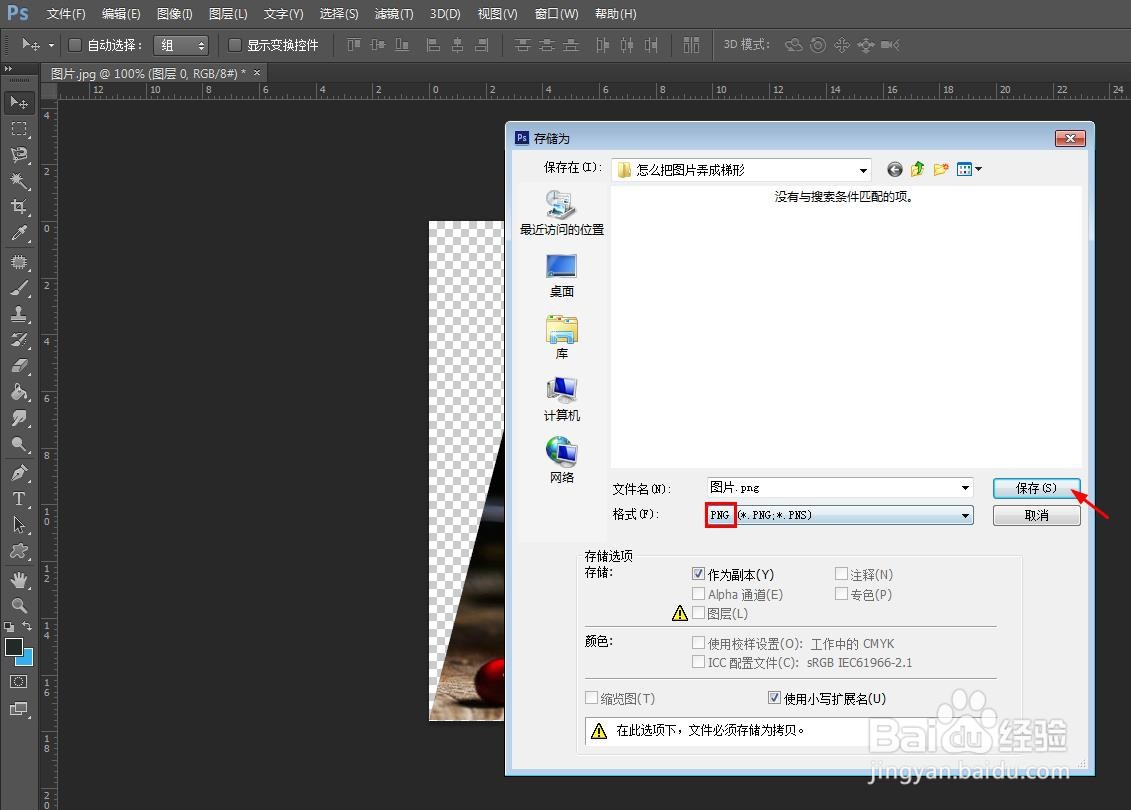图片比较常见的形状就是长方形和正方形的了,有时候为了创意,需要改变图片的形状,那么怎么把图片弄成梯形呢?下面就来介绍一下用ps软件把图片做成梯形的方法,希望对你有所帮助。

工具/原料
软件版本:Adobe Photoshop CS6(13.0×32版)
操作系统:win7系统
怎么把图片弄成梯形
1、第一步:我们先打开ps软件,双击黑色区域的任意位置,在弹出的对话框中,选中需要做成梯形的图屡阽咆忌片,单击“打开”按钮。
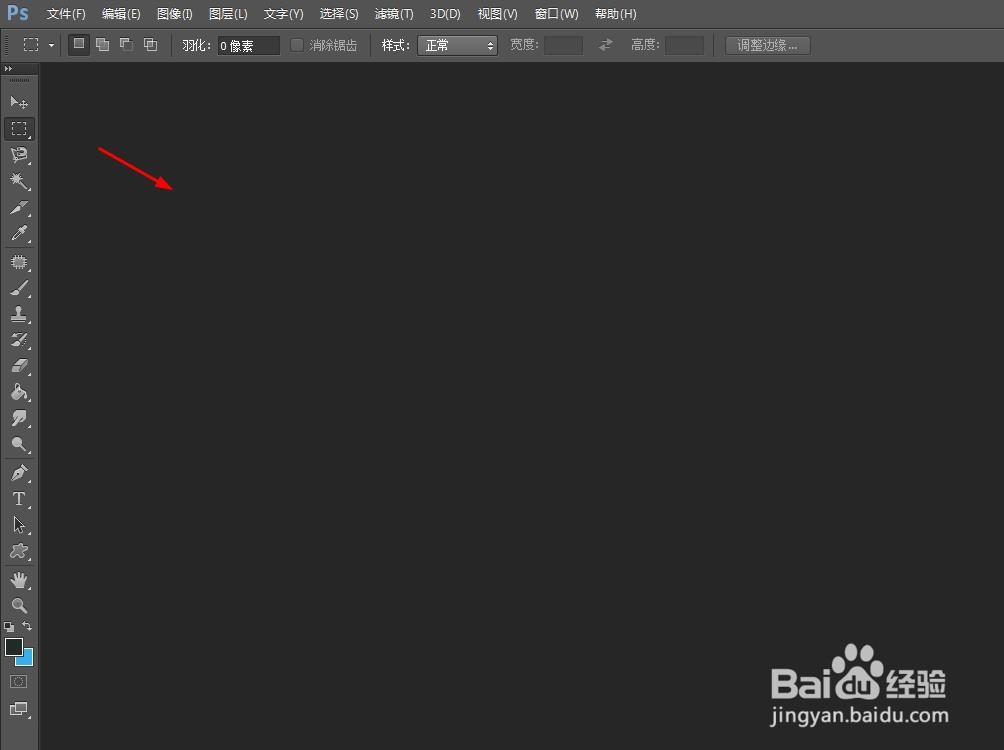
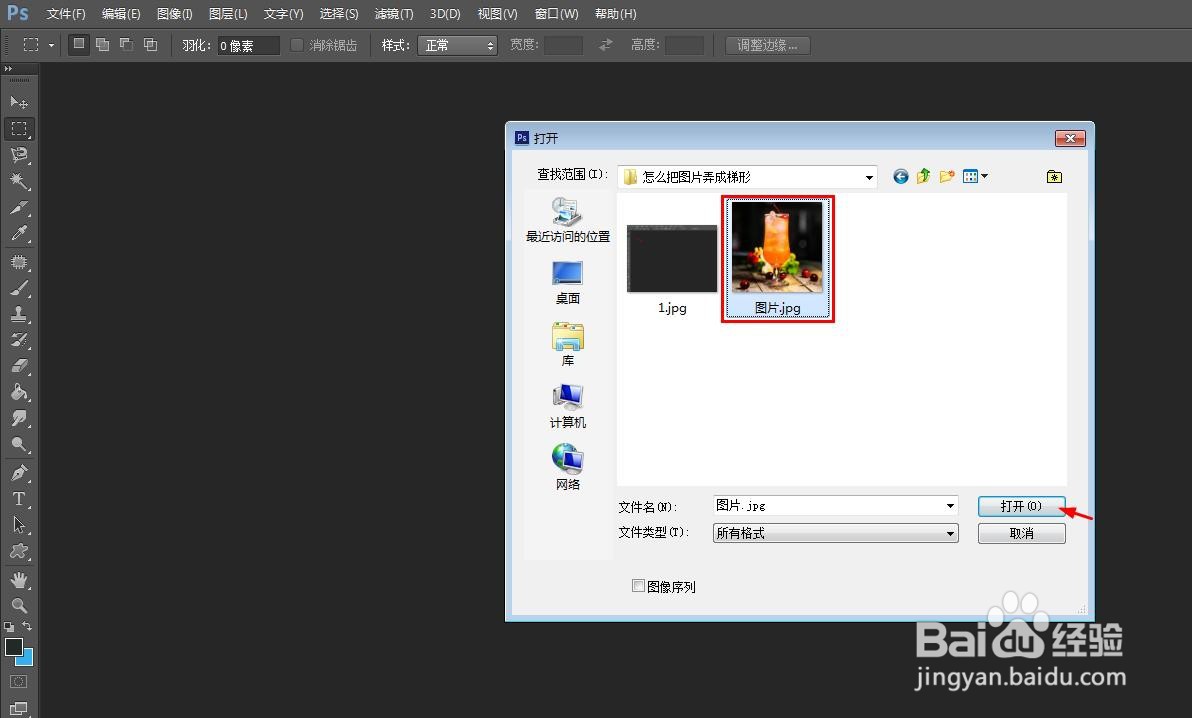
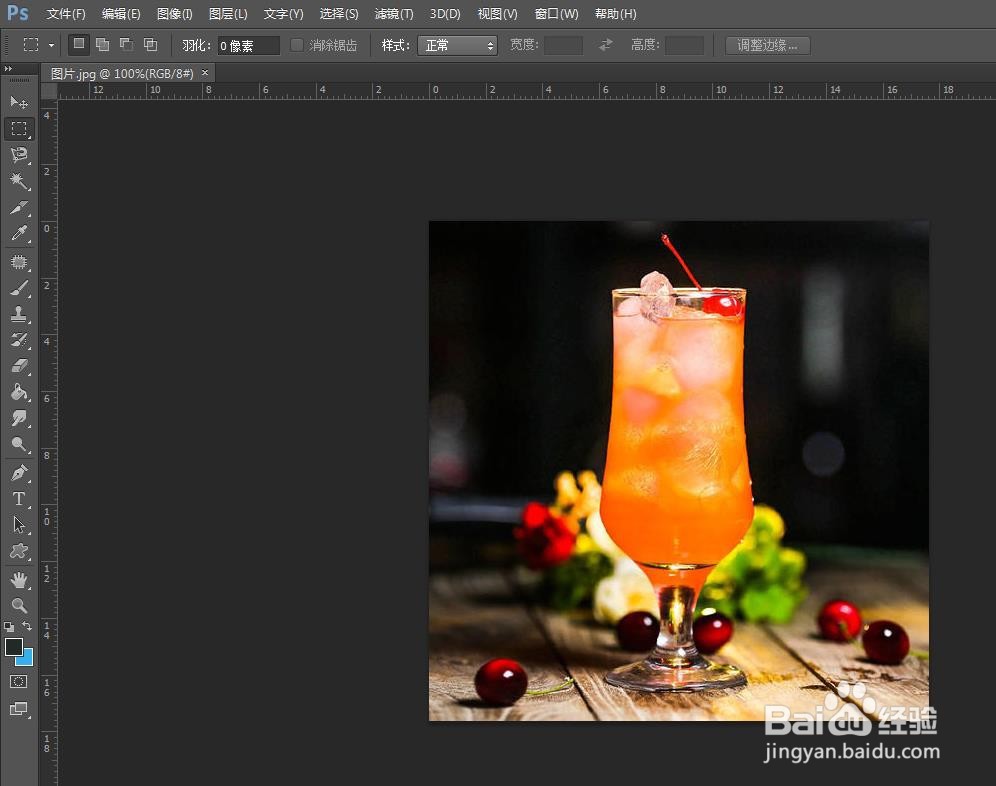
2、第二步:在图层操作区,我们双击背景图片后面的小锁图标,在弹出“新建图层”对话框中,直接单击“确定”按钮,将背景图层解锁。
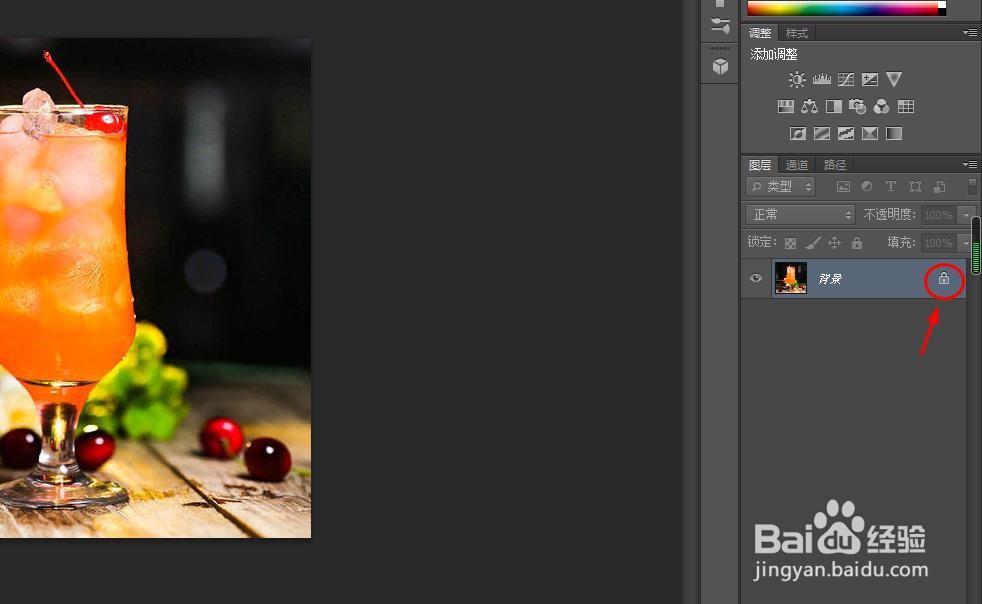
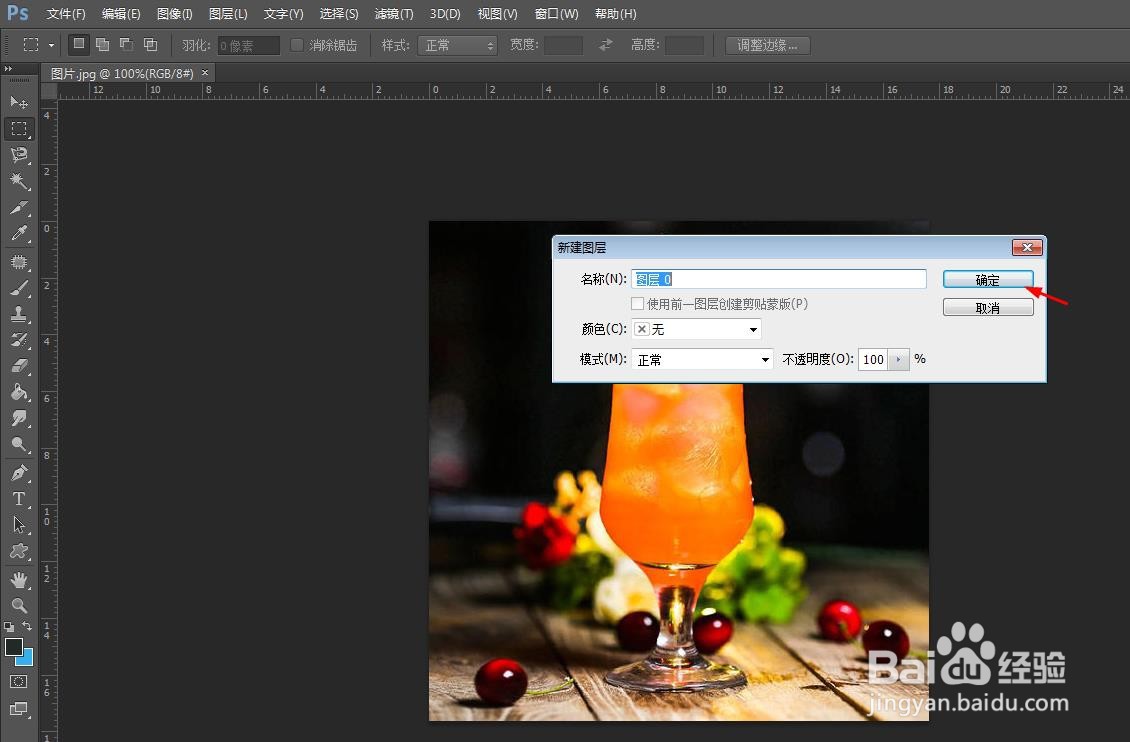
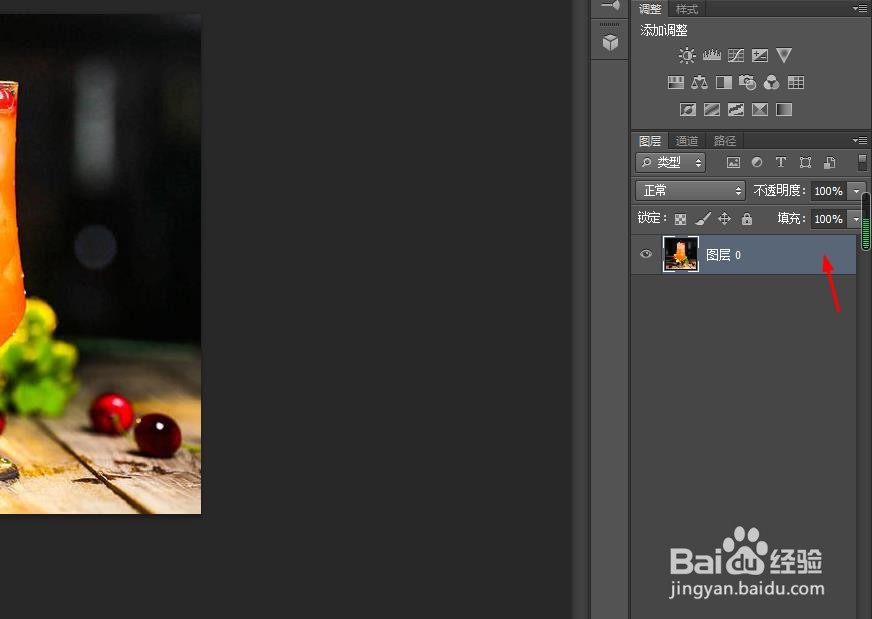
3、第三步:在ps软件左侧的工具栏中,选择“钢笔工具”。
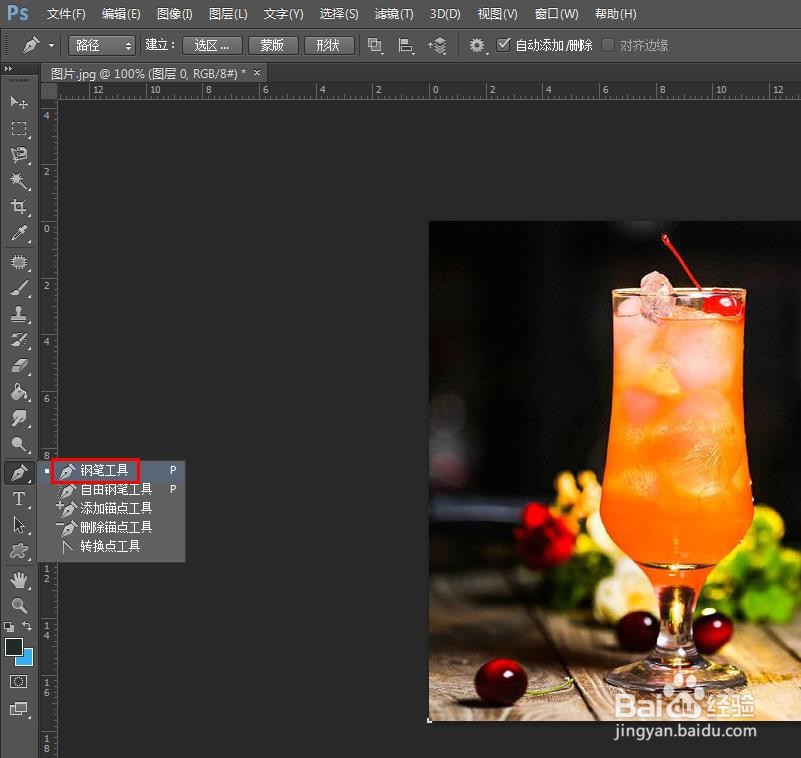
4、第四步:在图片中,单击鼠标左侧,形成一个梯形的区域。
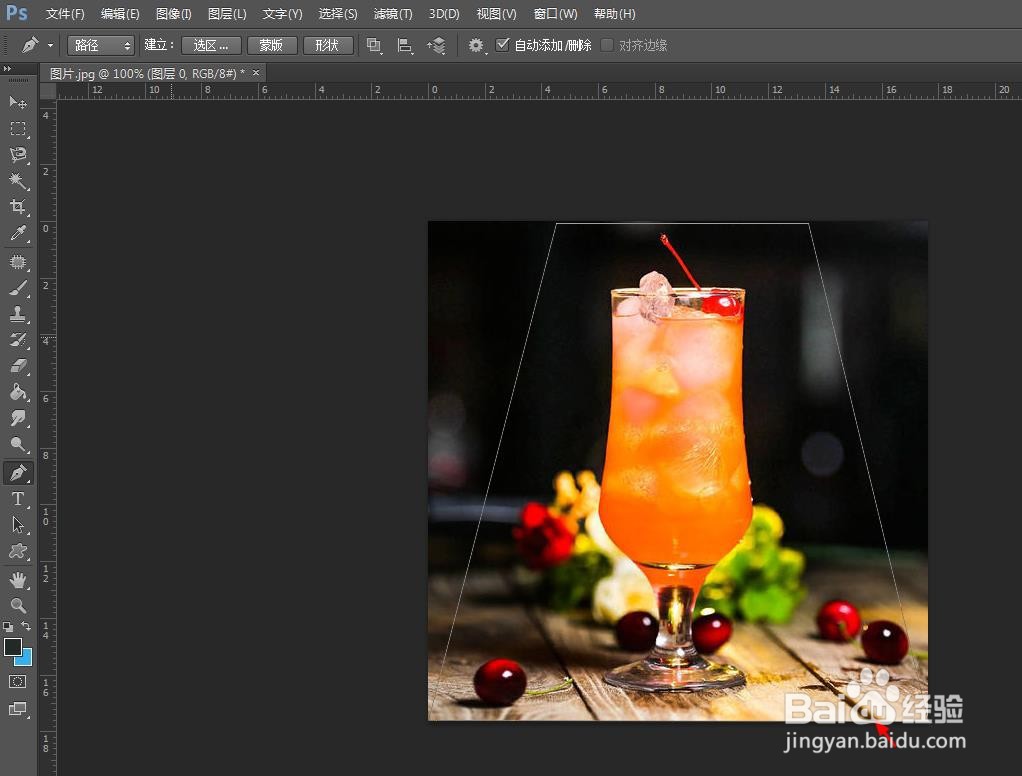
5、第五步:单击上方工具栏中的“选区”按钮,在弹出的“建立选区”对话框中,将羽化半径设置为0,单击“确定”按钮。
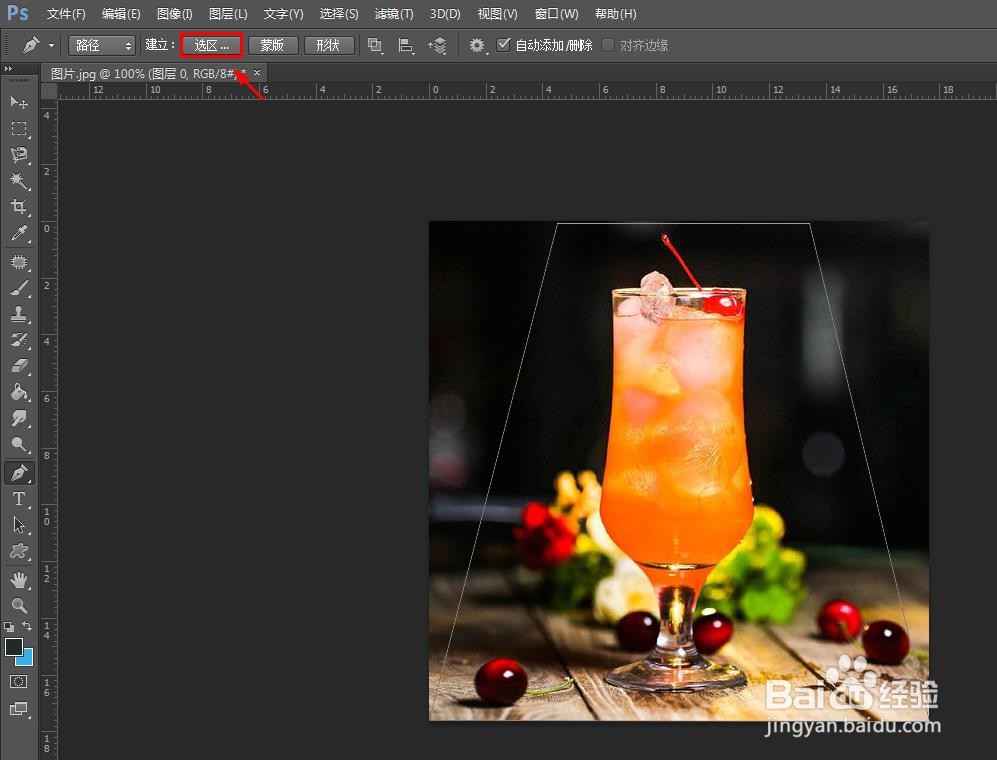
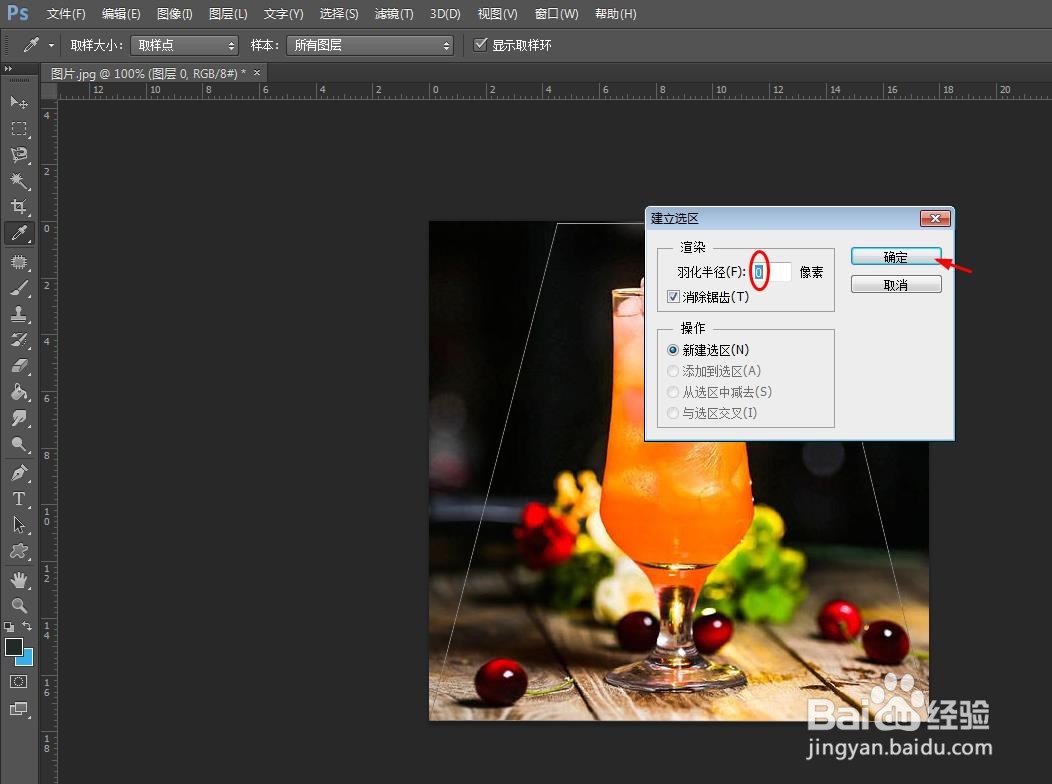
6、第六步:如下图所示,钢笔创建的梯形路径变成选区。
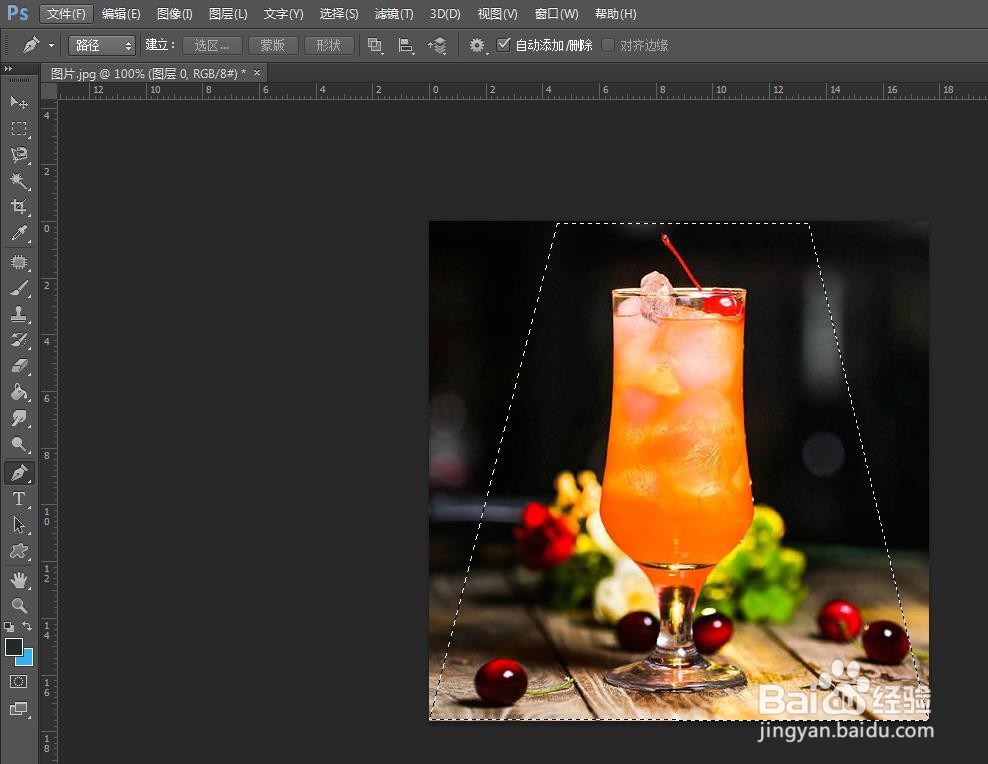
7、第七步:按下快捷键ctrl+shift+I键,反向选择选区。
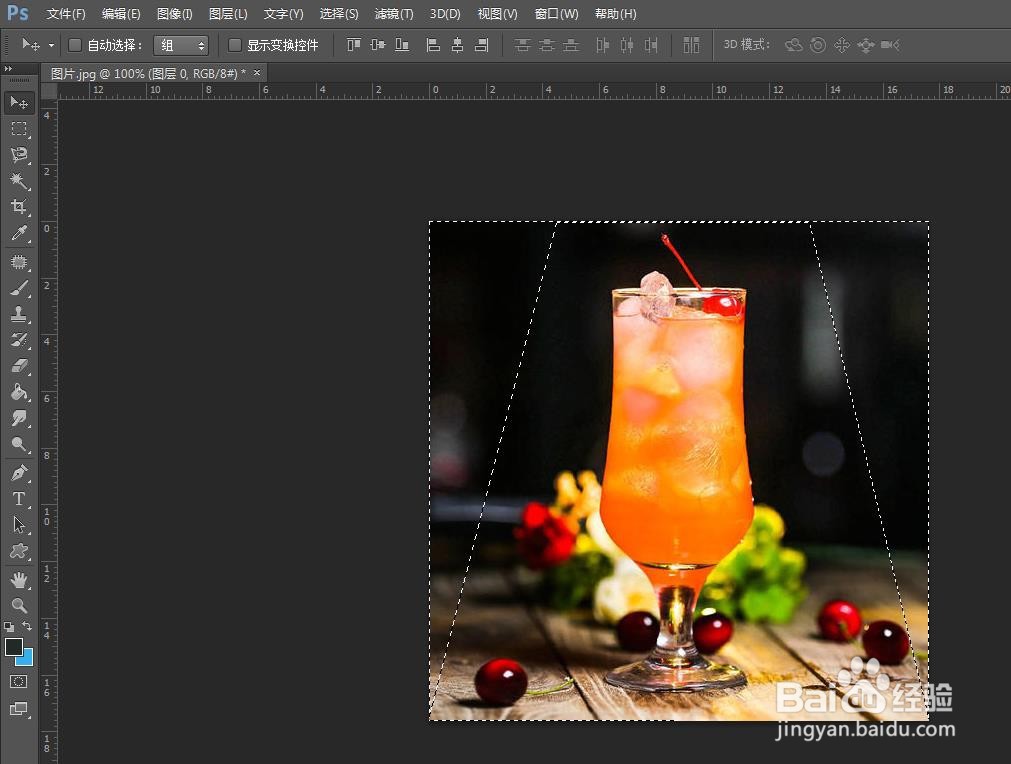
8、第八步:按下快捷键delete键,将选中的区域删除掉,剩下梯形区域。
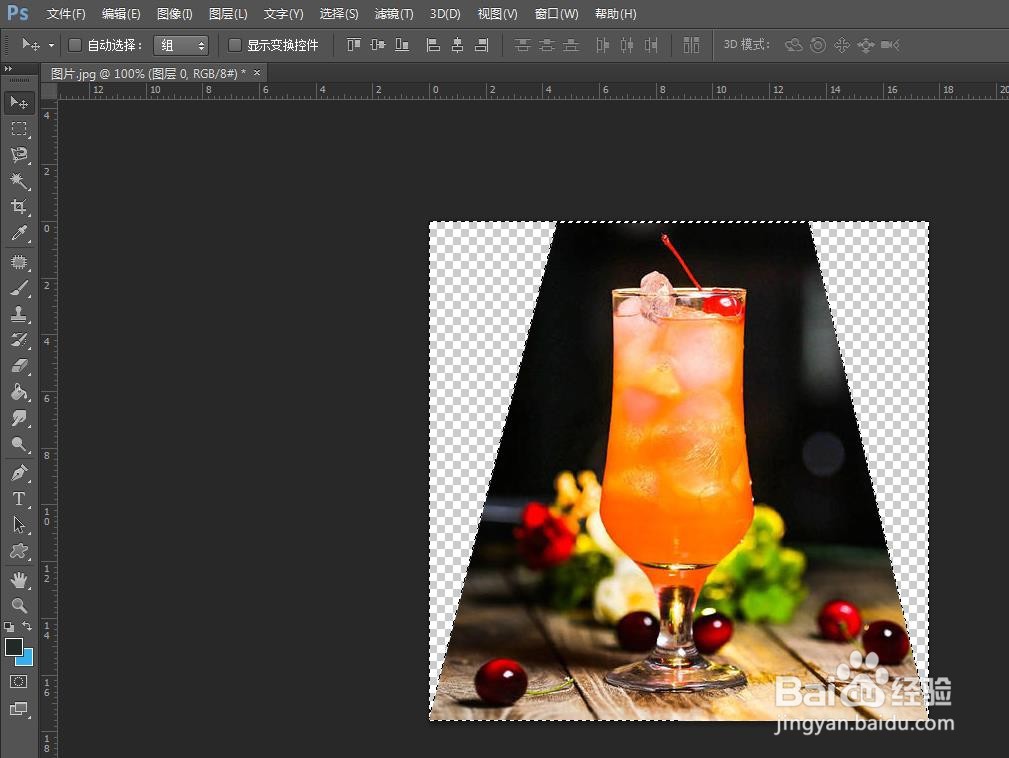
9、第七步:按快捷键ctrl+D键,取消选区操作。

10、第十步:按照下图所示的操作步骤,将图片保存为PNG格式即可。